Bruker红外光谱仪软件安装、使用步骤及注意事项(精)
布鲁克红外opus软件快速入门手册
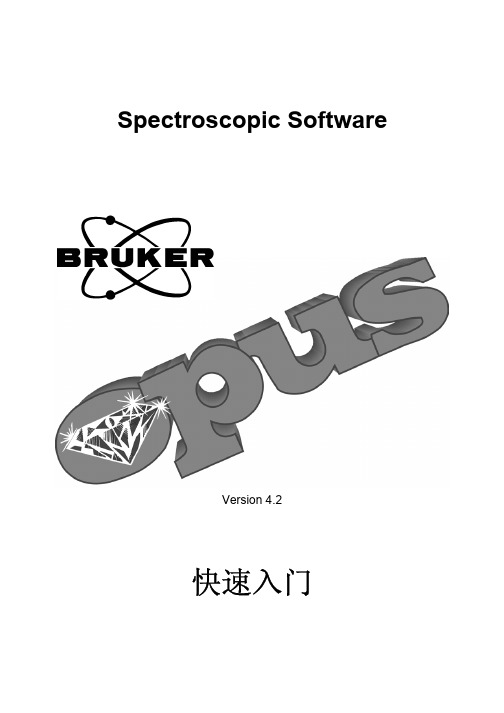
目录
1 启动 OPUS. . . . . . . . . . . . . . . . . . . . . . . . . . . . . . . . . . . . . . . . . . . . . . . . .1 2 使用 OPUS 软件 . . . . . . . . . . . . . . . . . . . . . . . . . . . . . . . . . . . . . . . . . . . .7
Figure 5: OPUS Access Control Diagram
OPUS 用户数据库 User Database 包含所有用户记录。
用户记录 Records 如下: • 用户 ID • 口令 • 操作者名称 • 用户组 (管理员、操作员) • 可使用的工作台
工作台包含: • 菜单内容 • 工具条内容 • 使用权限 • 其它设置 (如文件扩展名模式、显示范围)
3 打印版面编辑器 (PLE) . . . . . . . . . . . . . . . . . . . . . . . . . . . . . . . . . . . . . .27
3.1 打开 PLE . . . . . . . . . . . . . . . . . . . . . . . . . . . . . . . . . . . . . . . . . . . . . . . . . . . . 27 3.2 为 Windows NT 安装打印机 . . . . . . . . . . . . . . . . . . . . . . . . . . . . . . . . . . . . 28 3.3 定义打印区域 . . . . . . . . . . . . . . . . . . . . . . . . . . . . . . . . . . . . . . . . . . . . . . . . 28 3.4 调入和显示谱图 . . . . . . . . . . . . . . . . . . . . . . . . . . . . . . . . . . . . . . . . . . . . . . 29 3.5 连接一个徽标或位图 . . . . . . . . . . . . . . . . . . . . . . . . . . . . . . . . . . . . . . . . . . 32 3.6 连接图形元素和文字 . . . . . . . . . . . . . . . . . . . . . . . . . . . . . . . . . . . . . . . . . . 33 3.7 存贮打印模板 . . . . . . . . . . . . . . . . . . . . . . . . . . . . . . . . . . . . . . . . . . . . . . . . 34
布鲁克便携红外光谱仪安全操作及保养规程
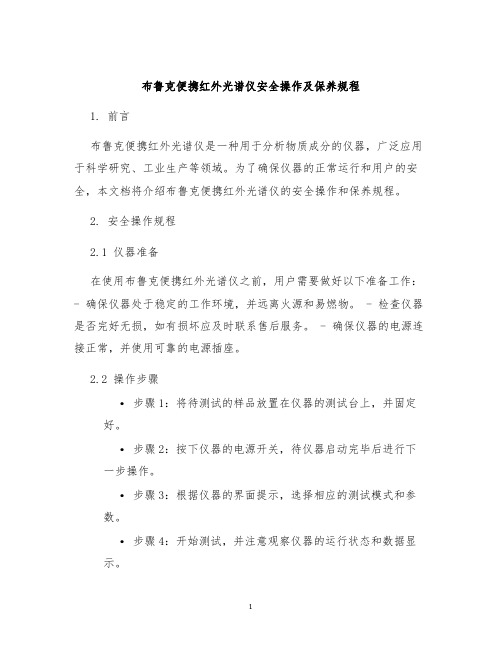
布鲁克便携红外光谱仪安全操作及保养规程1. 前言布鲁克便携红外光谱仪是一种用于分析物质成分的仪器,广泛应用于科学研究、工业生产等领域。
为了确保仪器的正常运行和用户的安全,本文档将介绍布鲁克便携红外光谱仪的安全操作和保养规程。
2. 安全操作规程2.1 仪器准备在使用布鲁克便携红外光谱仪之前,用户需要做好以下准备工作:- 确保仪器处于稳定的工作环境,并远离火源和易燃物。
- 检查仪器是否完好无损,如有损坏应及时联系售后服务。
- 确保仪器的电源连接正常,并使用可靠的电源插座。
2.2 操作步骤•步骤1:将待测试的样品放置在仪器的测试台上,并固定好。
•步骤2:按下仪器的电源开关,待仪器启动完毕后进行下一步操作。
•步骤3:根据仪器的界面提示,选择相应的测试模式和参数。
•步骤4:开始测试,并注意观察仪器的运行状态和数据显示。
•步骤5:测试完毕后,及时关闭仪器的电源开关。
2.3 注意事项•注意事项1:操作人员应经过培训并取得相关的操作资质,确保对仪器的正确操作。
•注意事项2:在操作过程中,切勿将手指或其他物体伸入仪器内部,以免造成伤害。
•注意事项3:不得随意更改仪器的参数设置,以免影响测试结果。
•注意事项4:保持仪器的干净整洁,定期清理仪器的外部和内部。
3. 保养规程3.1 日常保养•定期清洁仪器的外壳和测试台,可使用干净的软布擦拭。
•定期检查仪器的电源线和连接线是否有损坏,如有损坏应及时更换。
•定期检查仪器的光源和检测器是否正常工作,如有异常应联系售后服务。
3.2 定期维护•按照仪器的使用说明书进行定期维护操作,如更换灯泡、校准仪器等。
•定期检查仪器的电源供应是否稳定,如有不稳定现象应及时修复。
•委托专业人员进行定期的仪器维护和保养,确保仪器的长期稳定运行。
3.3 注意事项•注意事项1:在进行任何维护操作之前,必须断开仪器的电源并等待一段时间,确保仪器处于安全状态。
•注意事项2:维护操作应由专业人员进行,切勿私自拆卸仪器或更换零部件。
BRUKER红外光谱仪操作规程
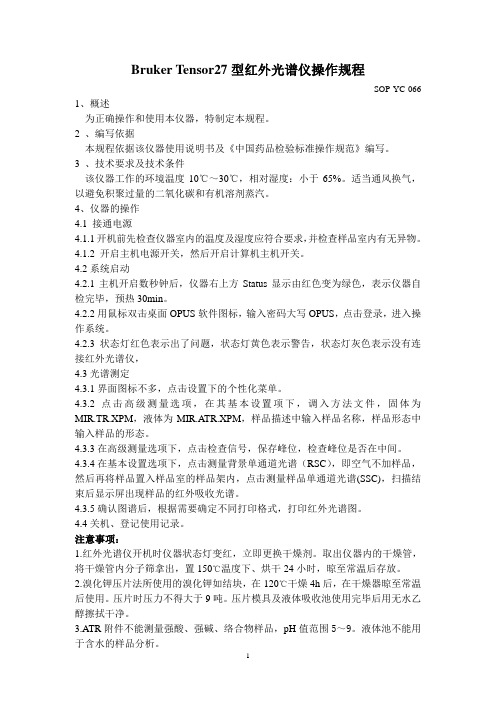
Bruker Tensor27型红外光谱仪操作规程SOP-YC-066 1、概述为正确操作和使用本仪器,特制定本规程。
2 、编写依据本规程依据该仪器使用说明书及《中国药品检验标准操作规范》编写。
3 、技术要求及技术条件该仪器工作的环境温度10℃~30℃,相对湿度:小于65%。
适当通风换气,以避免积聚过量的二氧化碳和有机溶剂蒸汽。
4、仪器的操作4.1 接通电源4.1.1开机前先检查仪器室内的温度及湿度应符合要求,并检查样品室内有无异物。
4.1.2 开启主机电源开关,然后开启计算机主机开关。
4.2系统启动4.2.1主机开启数秒钟后,仪器右上方Status显示由红色变为绿色,表示仪器自检完毕,预热30min。
4.2.2用鼠标双击桌面OPUS软件图标,输入密码大写OPUS,点击登录,进入操作系统。
4.2.3状态灯红色表示出了问题,状态灯黄色表示警告,状态灯灰色表示没有连接红外光谱仪,4.3光谱测定4.3.1界面图标不多,点击设置下的个性化菜单。
4.3.2点击高级测量选项,在其基本设置项下,调入方法文件,固体为MIR.TR.XPM,液体为MIR.ATR.XPM,样品描述中输入样品名称,样品形态中输入样品的形态。
4.3.3在高级测量选项下,点击检查信号,保存峰位,检查峰位是否在中间。
4.3.4在基本设置选项下,点击测量背景单通道光谱(RSC),即空气不加样品,然后再将样品置入样品室的样品架内,点击测量样品单通道光谱(SSC),扫描结束后显示屏出现样品的红外吸收光谱。
4.3.5确认图谱后,根据需要确定不同打印格式,打印红外光谱图。
4.4关机、登记使用记录。
注意事项:1.红外光谱仪开机时仪器状态灯变红,立即更换干燥剂。
取出仪器内的干燥管,将干燥管内分子筛拿出,置150℃温度下、烘干24小时,晾至常温后存放。
2.溴化钾压片法所使用的溴化钾如结块,在120℃干燥4h后,在干燥器晾至常温后使用。
压片时压力不得大于9吨。
RFS100S傅立叶拉曼光谱仪(BRUKER)基本操作流程及使用
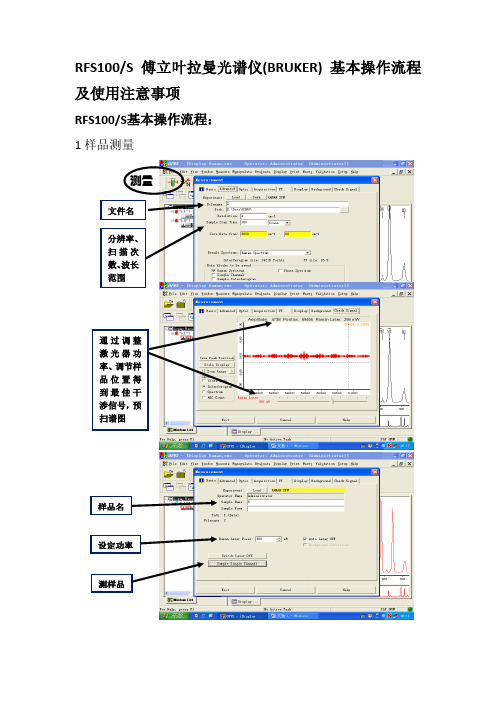
1 测量时,激光器最大功率不能超过 500mW; 2 测量时,禁止打开样品舱; 3 拷数据,需软盘; 4 实验完毕,在仪器使用记录本如实填写实验记录; 5 测试中如出现异常情况,请立即通知仪器管理员并停止实验。
中国科学院化学研究所 分析测试中心 丁丽萍整理
RFS100/S 傅立叶拉曼光谱仪(BRUKER) 基本操作流程 及使用注意事项
RFS100/S基本操作流程: 1 样品测量
测量
文件名 分辨率、 扫描次 数、波长 范围
通过调整 激光器功 率、调节样 品位置得 到最佳干 涉信号,预 扫谱图
样品名
设定功率
测样品
2 谱图处理及数据转化
谱图处
红外光谱仪的正确使用方法说明书

红外光谱仪的正确使用方法说明书使用红外光谱仪的正确方法说明书一、引言红外光谱仪是一种常用的光学仪器,广泛应用于化学、生物、环境科学等领域。
为了能够准确有效地使用红外光谱仪,本说明书将详细介绍红外光谱仪的正确使用方法。
二、仪器准备在开始使用红外光谱仪之前,请确保以下准备工作已完成:1. 校准仪器:根据仪器使用手册的指引,及时进行校准和清洁,以保证测试结果的准确性。
2. 检查样品:确保样品符合测试要求,并进行必要的预处理,如去离子处理、稀释等。
3. 启动仪器:插上电源并打开仪器电源开关,等待仪器启动并进入正常工作状态。
三、样品测量1. 样品装载:将待测样品放置于样品架上,并确保样品表面干净无污染。
2. 光谱扫描:在仪器软件上选择红外光谱扫描模式,并根据测试需求设置扫描范围和参数。
3. 测量记录:点击开始扫描按钮进行光谱测量,并将测量结果记录下来供后续分析使用。
四、数据分析1. 光谱图解析:根据仪器软件提供的光谱图,观察并解释主要峰的位置、强度和形状,识别样品中的化学键和功能团。
2. 数据处理:根据需求,使用仪器软件进行谱图处理,如峰面积计算、峰高度比较、差异谱分析等。
3. 结果解读:根据数据分析得出的结果,结合前期样品处理和后续实验数据,进行综合解读,并提出可能的结论。
五、仪器故障排除如果在使用红外光谱仪的过程中遇到问题,可以尝试以下方法进行故障排除:1. 仪器重启:有时仪器由于运行时间过长或其他原因,可能出现异常。
此时,可以尝试关闭仪器并重新启动。
2. 检查连接:确保仪器和计算机之间的连接正常,如USB接口、网络连接等。
3. 联系售后:如果以上方法无法解决问题,及时联系红外光谱仪的供应商进行故障修复和技术支持。
六、安全注意事项使用红外光谱仪时,需要注意以下安全事项:1. 防护措施:在操作仪器时,应戴上适当的个人防护设备,如手套、护目镜等。
2. 样品选择:根据实验需求选择适当的样品,避免使用有毒、易燃等危险样品。
Bruker红外光谱仪软件安装、使用步骤及注意事项(精)
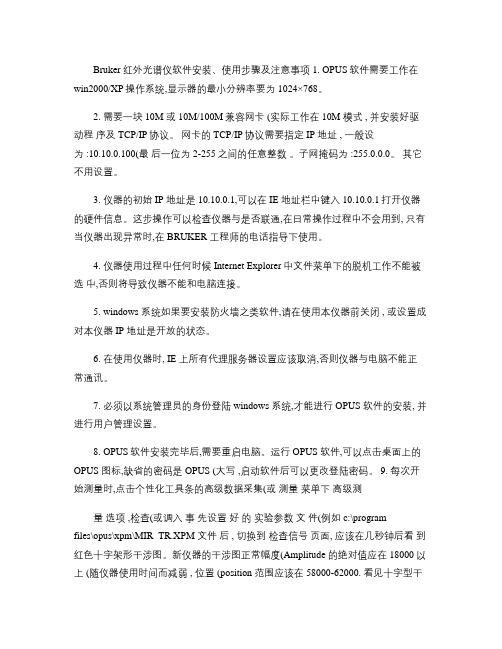
Bruker 红外光谱仪软件安装、使用步骤及注意事项 1. OPUS软件需要工作在win2000/XP操作系统,显示器的最小分辨率要为 1024×768。
2. 需要一块 10M 或 10M/100M兼容网卡 (实际工作在 10M 模式 , 并安装好驱动程序及 TCP/IP协议。
网卡的 TCP/IP协议需要指定 IP 地址 , 一般设为 :10.10.0.100(最后一位为 2-255之间的任意整数。
子网掩码为 :255.0.0.0。
其它不用设置。
3. 仪器的初始 IP 地址是 10.10.0.1,可以在 IE 地址栏中键入 10.10.0.1打开仪器的硬件信息。
这步操作可以检查仪器与是否联通,在日常操作过程中不会用到, 只有当仪器出现异常时,在 BRUKER 工程师的电话指导下使用。
4. 仪器使用过程中任何时候 Internet Explorer中文件菜单下的脱机工作不能被选中,否则将导致仪器不能和电脑连接。
5. windows 系统如果要安装防火墙之类软件,请在使用本仪器前关闭 , 或设置成对本仪器 IP 地址是开放的状态。
6. 在使用仪器时, IE 上所有代理服务器设置应该取消,否则仪器与电脑不能正常通讯。
7. 必须以系统管理员的身份登陆 windows 系统,才能进行 OPUS 软件的安装, 并进行用户管理设置。
8. OPUS软件安装完毕后,需要重启电脑。
运行 OPUS 软件,可以点击桌面上的OPUS 图标,缺省的密码是 OPUS (大写 ,启动软件后可以更改登陆密码。
9. 每次开始测量时,点击个性化工具条的高级数据采集(或测量菜单下高级测量选项 ,检查(或调入事先设置好的实验参数文件(例如 c:\programfiles\opus\xpm\MIR_TR.XPM 文件后 , 切换到检查信号页面, 应该在几秒钟后看到红色十字架形干涉图。
新仪器的干涉图正常幅度(Amplitude 的绝对值应在 18000以上 (随仪器使用时间而减弱 , 位置 (position 范围应该在 58000-62000. 看见十字型干涉图之后点击保存峰位。
布鲁克红外opus软件快速入门手册
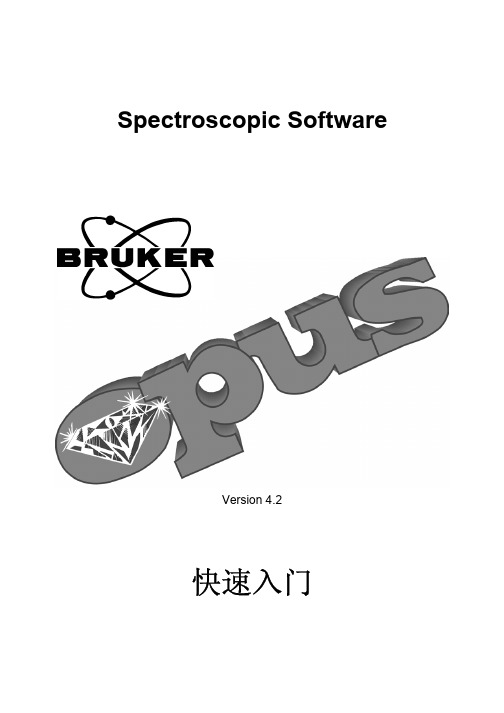
(b)
(c)
(d)
(e) (f) (g) Figure 4: OPUS User Interface
(a) OPUS 软件所有功能的下拉菜单。 (b) 自定义个性化的图标条。 (c) OPUS 文件管理器。 (d) 全频率谱图显示窗口。
(e) 概貌窗口总是显示所选文件的整个频率范围。
(f) 在线帮助。 (g) 显示所有在后台运行任务的条。
安装结束后, OPUS 图标将被加到 Windows 开始菜单中。用鼠标单击 OPUS 图标可进入该程序。
Figure 1: Windows Start Menu
在登录窗口从下拉列表中选出你的用户名。OPUS 提供独立分级的用户帐号 系统。如果是第一次运行 OPUS,用户名下拉表中有两个事先定义的用户记 录,Default 和 Administrator ;可任选一个。 在密码字段输入 OPUS,要用大写。密码大小写敏感。一旦在 OPUS 中建立 了自己的用户记录,就能够定义自己的用户名和密码。
只需点击该图标然后按住鼠标的左键拖到你想要的大小为止你释放完鼠标后你仍可以利用框架的边界调整框架的大打印模板编辑器ple30opusgettingstartedbrukeroptikgmbh为了将谱图插入到你设置的框架中在框架中单击鼠标的右键从弹出菜单中选择assign和spectrum一个谱图文件选择对话框让你选择你需要的谱图谱图显示在谱图框中包括坐标轴以及必要的符号
iii
1 启动 OPUS
安装 OPUS 前,请阅读所提供的文件。
将OPUS光盘放入光盘驱动器中。通常安装程序会自动运行。如果Windows 的“自动运行”被禁止,则必须用 Windows 资源管理器 , 并选择光盘驱动 器,运行安装程序。该程序将引导你安装,只要按提示做就行了。
BRUKER TENSOR 27 FT-IR仪器操作规程与维护规程
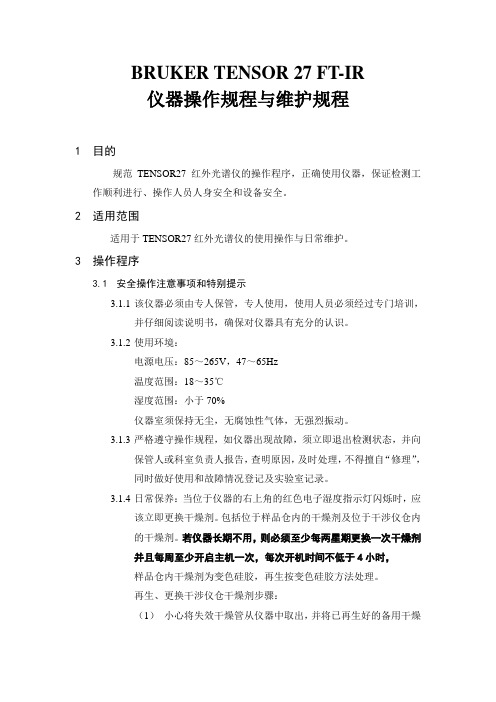
BRUKER TENSOR 27 FT-IR仪器操作规程与维护规程1目的规范TENSOR27红外光谱仪的操作程序,正确使用仪器,保证检测工作顺利进行、操作人员人身安全和设备安全。
2适用范围适用于TENSOR27红外光谱仪的使用操作与日常维护。
3操作程序3.1安全操作注意事项和特别提示3.1.1该仪器必须由专人保管,专人使用,使用人员必须经过专门培训,并仔细阅读说明书,确保对仪器具有充分的认识。
3.1.2使用环境:电源电压:85~265V,47~65Hz温度范围:18~35℃湿度范围:小于70%仪器室须保持无尘,无腐蚀性气体,无强烈振动。
3.1.3严格遵守操作规程,如仪器出现故障,须立即退出检测状态,并向保管人或科室负责人报告,查明原因,及时处理,不得擅自“修理”,同时做好使用和故障情况登记及实验室记录。
3.1.4日常保养:当位于仪器的右上角的红色电子湿度指示灯闪烁时,应该立即更换干燥剂。
包括位于样品仓内的干燥剂及位于干涉仪仓内的干燥剂。
若仪器长期不用,则必须至少每两星期更换一次干燥剂并且每周至少开启主机一次,每次开机时间不低于4小时,样品仓内干燥剂为变色硅胶,再生按变色硅胶方法处理。
再生、更换干涉仪仓干燥剂步骤:(1)小心将失效干燥管从仪器中取出,并将已再生好的备用干燥管小心装入仪器;(2)打开失效干燥管密封盖,将干燥剂(分子筛,白色)倒出;(3)将倒出的干燥剂放入适当的容器,在干燥烘箱于150℃下再生不低于24小时;(切勿连同干燥管一起加热!))(4)在干燥气氛中冷却干燥剂至50℃以下,然后才能将干燥剂重新装入干燥管中,盖好密封盖,在干燥气氛中保存备用。
(切勿将高温干燥剂立即放入,否则会损坏红外光谱仪!)3.1.5样品测定完毕,须保持仪器样品仓的清洁,并将样品移出仪器室,关好仪器、电脑及水、电、门窗等。
3.2开机前的准备3.2.1检查确认电源插座上的电压是否在规定的范围内。
3.2.2开除湿器,湿度须小于70%。
- 1、下载文档前请自行甄别文档内容的完整性,平台不提供额外的编辑、内容补充、找答案等附加服务。
- 2、"仅部分预览"的文档,不可在线预览部分如存在完整性等问题,可反馈申请退款(可完整预览的文档不适用该条件!)。
- 3、如文档侵犯您的权益,请联系客服反馈,我们会尽快为您处理(人工客服工作时间:9:00-18:30)。
Bruker 红外光谱仪软件安装、使用步骤及注意事项 1. OPUS软件需要工作在win2000/XP操作系统,显示器的最小分辨率要为 1024×768。
2. 需要一块 10M 或 10M/100M兼容网卡 (实际工作在 10M 模式 , 并安装好驱动程序及 TCP/IP协议。
网卡的 TCP/IP协议需要指定 IP 地址 , 一般设
为 :10.10.0.100(最后一位为 2-255之间的任意整数。
子网掩码为 :255.0.0.0。
其它不用设置。
3. 仪器的初始 IP 地址是 10.10.0.1,可以在 IE 地址栏中键入 10.10.0.1打开仪器的硬件信息。
这步操作可以检查仪器与是否联通,在日常操作过程中不会用到, 只有当仪器出现异常时,在 BRUKER 工程师的电话指导下使用。
4. 仪器使用过程中任何时候 Internet Explorer中文件菜单下的脱机工作不能被选中,否则将导致仪器不能和电脑连接。
5. windows 系统如果要安装防火墙之类软件,请在使用本仪器前关闭 , 或设置成对本仪器 IP 地址是开放的状态。
6. 在使用仪器时, IE 上所有代理服务器设置应该取消,否则仪器与电脑不能正常通讯。
7. 必须以系统管理员的身份登陆 windows 系统,才能进行 OPUS 软件的安装, 并进行用户管理设置。
8. OPUS软件安装完毕后,需要重启电脑。
运行 OPUS 软件,可以点击桌面上的OPUS 图标,缺省的密码是 OPUS (大写 ,启动软件后可以更改登陆密码。
9. 每次开始测量时,点击个性化工具条的高级数据采集(或测量菜单下高级测
量选项 ,检查(或调入事先设置好的实验参数文件(例如 c:\program
files\opus\xpm\MIR_TR.XPM 文件后 , 切换到检查信号页面, 应该在几秒钟后看到红色十字架形干涉图。
新仪器的干涉图正常幅度(Amplitude 的绝对值应在 18000以上 (随仪器使用时间而减弱 , 位置 (position 范围应该在 58000-62000. 看见十字型干
涉图之后点击保存峰位。
尤其是每次开机后或变换附件后应该先检查信号并保存峰位。
之后返回基本设置页面, 点击背景单通道测量背景, 点击样品单通道测量样品。
对于固体压片测量方式,背景可以是空气或者是纯 KBr 制成的压片等,样品压片是用 KBr 与样品按比例混合并研磨后制成的压片(KBr 与样品的比例一般在 50:1到 300:1
仪器硬件维护注意事项
1. 仪器样品腔内应常年放一杯变色硅胶使样品腔保持干燥。
至少每两周观察一次颜色,受潮要及时更换。
2.仪器长时间不用时,至少每两周(潮湿季节更短要打开仪器的电源,观察仪器面板上右上角上的湿度指示灯, 如果 I 变成红色, 则需要更换干涉仪腔体里的干燥剂。
更换时防止任何杂物落入仪器内部!
3.随机带的干燥剂是分子筛,可以重复使用。
受潮后,应倒出放到一个烧杯里在烘箱中烘干, 条件是 150度下连续烘24小时, 降温时可置于干燥皿中以防止再度吸潮。
千万不能连干燥管一起放到烘箱烘干。
4.最佳状态下使用仪器,仪器室最好配备空调和除湿机,但不要让空调出风口对着仪器。
长时间停机后再次开机, 至少等待30分钟预热稳定后再进行测量. 每天都需使用仪器时,应让仪器24小时打开电源。
5. 仪器内外所有镜面或窗片禁止任何擦拭和用手指等直接接触 ,并注意防潮。
